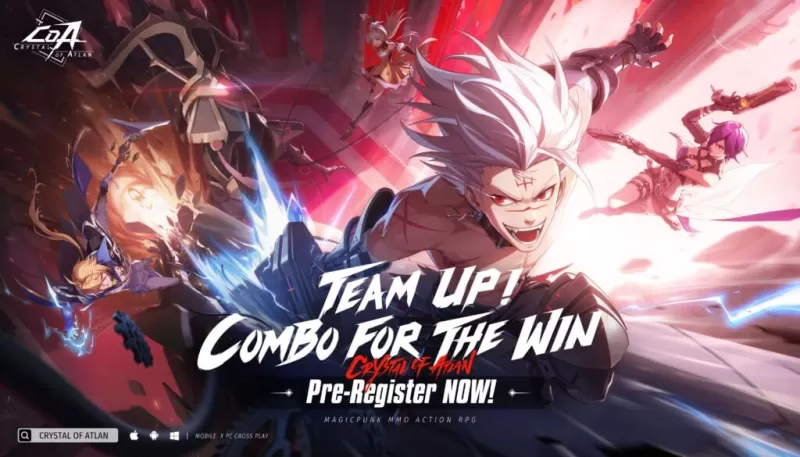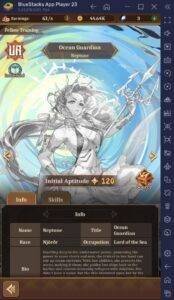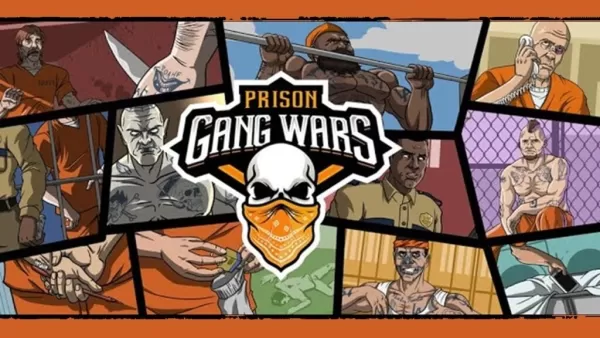*準備ができているかどうか *で「ホストに接続できない」エラーに直面すると、非常にイライラすることがあります。開発者は恒久的なソリューションに取り組んでいますが、いつ到着するかは不明です。それまでの間、この問題に取り組んでゲームに戻る方法は次のとおりです。
「準備ができているかどうか」の「ホスト」エラーに接続できない原因
「ホストに接続できない」エラーは、通常、ゲームサーバーに接続する際の問題を示します。ここでは、インターネット接続の低下、破損したゲームファイル、バージョンの不一致、バックグラウンドアプリケーションの干渉など、ここでいくつかの要因がある可能性があります。正確な原因を特定することは困難な場合がありますが、幸いなことに、この問題を解決しようとするいくつかの解決策があります。
関連:準備ができているかどうかに「シリアル化エラーアクションが必要」を修正する方法
準備ができているかどうかにかかわらず、「ホストに接続できない」を修正する方法

ゲームの再起動:初めてこのエラーに遭遇した場合、ゲームのクイック再起動がトリックを行う可能性があります。蒸気(またはゲームランチャー)を完全に閉じて、それが問題を解決するかどうかを確認することもできます。
ゲームファイルの確認:破損したゲームファイルまたは欠落しているのは、多くのエラーの背後にある一般的な犯人です。これを修正するには、ライブラリにナビゲートして *ready *を右クリックし、[プロパティ]>インストールされたファイル>ゲームファイルの整合性を確認して、Steamでゲームファイルを確認します。このプロセスには数分かかる場合があり、小さな更新を促す可能性があります。
ホワイトリスト *準備ができているかどうか *:まれですが、Windowsファイアウォールはゲームの接続を妨げることがあります。これを防ぐために、コントロールパネル>システムとセキュリティ> [Windows Defenderファイアウォール]> [許可]アプリに移動することにより、ゲームをホワイトリストに登録します。 「別のアプリを許可する」をクリックしてから、ゲームのインストールディレクトリを参照してリストに追加します。 「設定の変更」をクリックして変更を適用することを忘れないでください。
VPNおよびその他のバックグラウンドアプリを閉じる: VPNはPingを減らすのに役立つ場合がありますが、接続性の問題を引き起こす可能性もあります。 VPNを使用している場合は、 *準備ができているかどうかをプレイする前に閉じてみてください *。同様に、潜在的な競合を回避するために、不必要なバックグラウンドアプリケーションが閉鎖されていることを確認してください。
DXモードの切り替え:それでもエラーが発生している場合は、DirectXモードの変更を検討してください。これにより、起動オプションに関連する問題を解決することがあります。
ゲームを再インストールする:最後の手段として、上記のソリューションのいずれも機能しない場合は、ゲームの再インストールを検討してください。 Steamから *準備ができているかどうかをアンインストールし、ゲームフォルダーとローカルアプリデータフォルダー(Windows Search BarのLocalAppData%%)から残りのファイルを手動で削除します。
*準備ができているかどうか *の「ホストに接続できない」エラーは手間になる可能性がありますが、これらの修正により、接続性の問題を解決し、ゲームを楽しむことができるはずです。
準備が整っているかどうかはPCで利用できます。